
Доброго здравия всем!
Несколько лет назад я “случайно” написал заметку о поисках наград у участников ВОВ (дедушек, бабушек и т.д.), и надо сказать, что по ней периодически всплывают довольно сложные вопросы… 👀
Многие люди не всегда знают о своих родственниках, не помнят базовые сведения о предках… (иногда даже отчество или год рождения). Разумеется, это все снижает (а то и делает невозможным) результаты поисков неравнодушных людей, кто желает им помочь…
Именно поэтому сегодня решил привести небольшую подборку вспомогательных архивов, из которых (возможно) вы узнаете чуть больше о своих предках (поиск в некоторых архивах можно вести даже просто по фамилии и имени). Кстати, основная часть ресурсов бесплатна и ими можно пользоваться без регистрации.
📌 Однако, я заранее предупрежу, что поиск может быть делом трудозатратным, и достаточно длительным по времени (особенно, если у вас мало вводных данных). Возможно, придется ознакомиться с ветхими фото-архивами, где не всегда удобочитаемый шрифт…
*
Содержание статьи
- 1 Как и где вести поиски
- 1.1 📌 Важно сказать!
- 1.1.1 Про журналы и книги учета
- 1.1.2 Нужные данные для поиска
- 1.2 Архивы (подборка)
- 1.2.1 С чего начать поиски человека
- 1.2.2 Разное (общие)
- 1.2.3 До революции 1917г.
- 1.2.3.1 Метрические книги (metrics.tilda.ws)
- 1.2.3.2 Публичная историческая библиотека России
- 1.2.3.3 Военно-историч. архив
- 1.2.3.4 РГАДА
- 1.2.3.5 РГИА
- 1.2.4 Участники ВОВ, награды, звания и т.д.
- 1.2.5 Другие военные архивы
- 1.1 📌 Важно сказать!

→ Задать вопрос | дополнить
Как и где вести поиски
📌 Важно сказать!
Прежде, чем переходить к конкретным ресурсам, важно отметить неск. вещей, которые нужны для понимания сего процесса. Рекомендую хотя бы бегло пробежаться…
*
Про журналы и книги учета
Прошу меня простить, если я допустил некоторые историч. неточности.
👉 Раньше в Российский империи (до революции, 1917г.) гражданская документация велась с привлечением церквей (функцию регистраторов выполняли священники (имамы, раввины и пр.)).
Организация этого процесса (нужно сказать) в разных местах была отлична: где-то велось всё хорошо, а где-то и не очень…
📌 Тем не менее, обычно, каждый церковный приход вел (по крайней мере) 3 книги:
- 👉 О крещении. В эту книгу заносились сведения о рождении детей, их крещении, пола, происхождения, сведения о родителях, крестных, и имени священника (который проводил обряд и заносил информацию в книгу);
- 👉 О венчании. В нее заносилась информация о людях, вступающих в брак: их ФИО, возраст, родители, свидетели (а также священник, проводивший обряд);
- 👉 О смерти. Как следует из названия – в книгу заносились сведения о умерших людях (их происхождение, даты рожд. и смерти, причины смерти, место захоронения и т.д.).
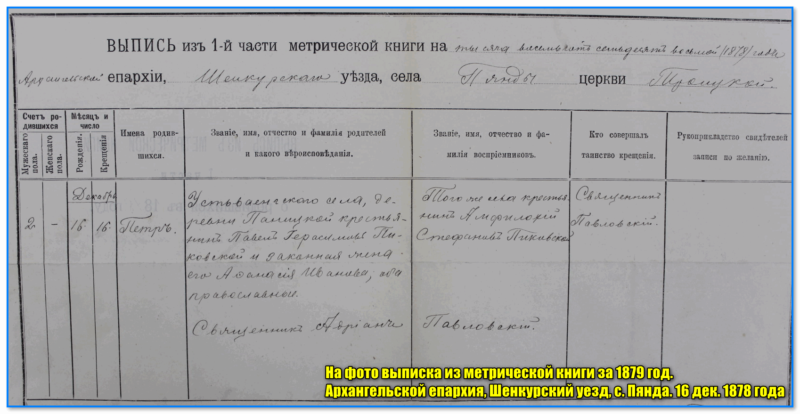
На фото выписка из метрической книги за 1879 год. Архангельской епархия, Шенкурский уезд, с. Пянда. 16 дек. 1878 года (в качестве примера, чтобы читатель представлял что такое “метрическая книга”).
*
📌 Кстати, после революции (после 1917г.) большая часть этих церковных метрических книг (метрика = значит родословная) плавно были перенесены в гос. архивы (точную дату назвать нельзя, т.к. все проходило достаточно архаично…).
📌 При СССР функцию регистрации и учета гражд. документации передали ЗАГСам.
*
Нужные данные для поиска
Перед началом поисков было бы не лишним вспомнить всё, что получается: любая мелочь может сильно облегчить процесс.
👉 На что следует обратить внимание:
- ФИО человека (кстати, если речь идет о женщине – желательно ее девичья фамилия);
- дата и место рождения (хотя бы примерная). Если известно что человек умер — то дата смерти тоже может помочь в поиске;
- вероисповедание (место крещения в т.ч.);
- адрес проживания (возможно, вам известен хотя бы один из адресов, по которому человек когда-то проживал);
- национальность;
- сословие, титул, звание, чин (особенно, если речь идет о родственниках, родившихся до революции);
- семейное положение;
- место работы, службы, учения;
- образование (школа, университет и т.д.).
*
Разумеется, для начала поисков совсем не обязательно всё это знать, но чем больше у вас информации – тем легче будет процесс! Многие мелочи могут помочь в поиске!👌
*
Архивы (подборка)
С чего начать поиски человека
Всё зависит от того, кого вы ищите… 🙂
Если это ваш друг, которого вы не видели полгода — то, вероятно, быстрее всего вы его найдете в соц. сети… (в помощь: https://ocomp.info/poisk-lyudey-v-internete.html).
*
Если речь идет о ваших предках (бабушках, дедушках, и пр. родственниках) — то вероятнее всего, после опроса близких и сбора базовых сведений, стоило бы начать с поиска в спец. сервисе Яндекса: 📌📌https://ya.ru/archive (поиск по архивам, уже оцифровано более 5 млн. страниц!)
Суть проекта: Яндекс с помощью нейросетей позволяет “прошерстить” рукописные документы XVIII — начала XX века (можно искать по ФИО, названию сел, деревень, и пр.). Пока у них обработаны архивы Москвы, Оренбурга и Великого Новгорода, но со временем собираются расширить географию!
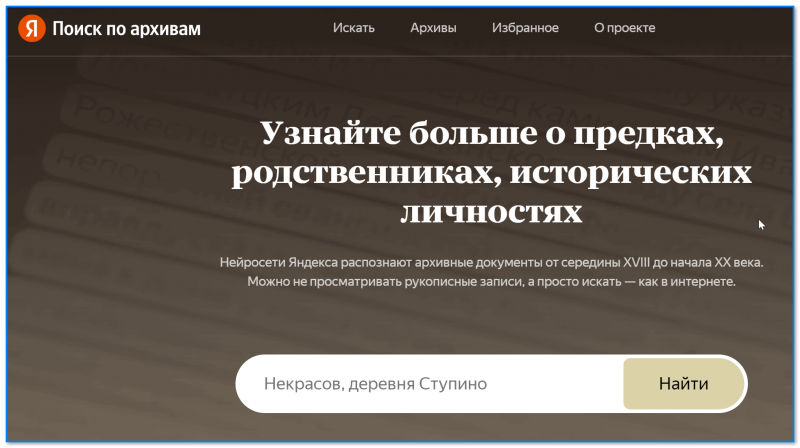
Яндекс – поиск по архивам (https://ya.ru/archive)
Затем можно приступать к ручной проверке общедоступных открытых баз данных (ссылочки ниже 👇), и обращения в местный региональный архив (такой есть в каждом крупном городе, крае // можно найти через тот же Гугл).
Позвонив в такой архив или связавшись по E-mail (предварительно прошерстив их сайт) — можно узнать как направить им запрос (да и вообще, не исключено, что с наскоку удастся узнать очень многое!).
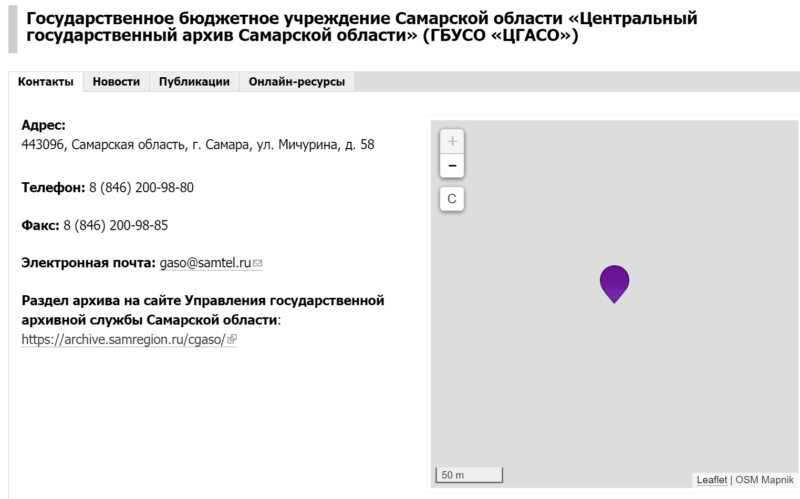
Центральный государственный архив Самарской области
*
Кроме этого, можно также обратиться в ЗАГС (при усл. что разыскиваемый человек жил хотя бы какое-то время после 1917г.).
📌В поисках по архивам (вероятно) вам могут помочь следующие источники:
- archives.gov.ru — офиц. сайт Федерального Архивного Агентства (здесь собрано достаточно большое кол-во информации о местных архивах, можно найти телефоны, справочную информацию и пр.);
- rusarchives.ru — портал архивов России. Информация в ряде случаев дублируется, но искать здесь поудобнее…
*
Разное (общие)
- 👉 www.vgd.ru — на сайте собрана большая база данных по тысячам фамилий (сервис вообще позиционирует себя как инструмент для составления родословной, тем не мнее пользоваться им можно и в др. целях). Кстати, если самостоятельно у вас не получится ничего найти — за доступные средства на нем можно заказать услугу профессионального поиска (специалисты сделают все за вас // не реклама, сам не пользовался);
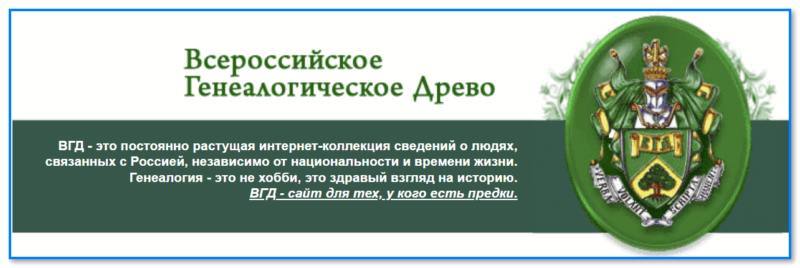
Всероссийское генеалогич. дерево
- 👉 www.soldat.ru — собраны книги Памяти по областям, нахождения в плену, народностям, родам войск и многое другое. Плюс тут есть инструкция по поиску и обращению в различные архивы (ссылочку привел именно на эту страничку);
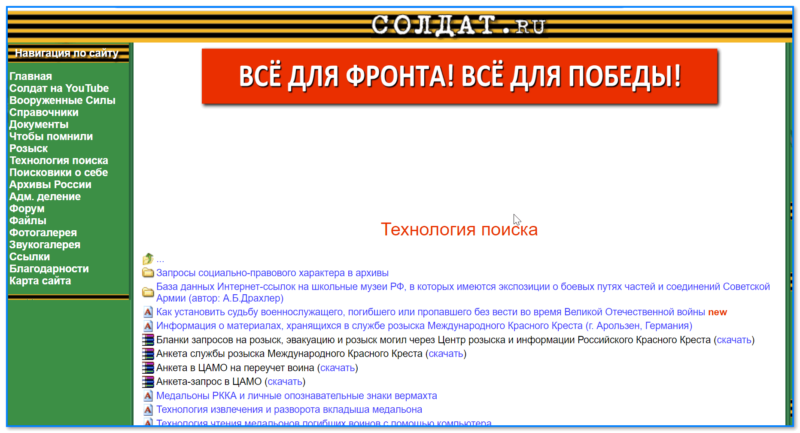
Скриншот с сайта www.soldat.ru
- 👉 gwar.mil.ru — большой архив, созданный Министерством обороны России о героях Первой Мировой. На сайте собраны подлинники документов из различных фондов гос. и ведомственных архивов России. Если ваш родственник мог участвовать в Первой Мировой — рекомендую обязательно проверить архив!
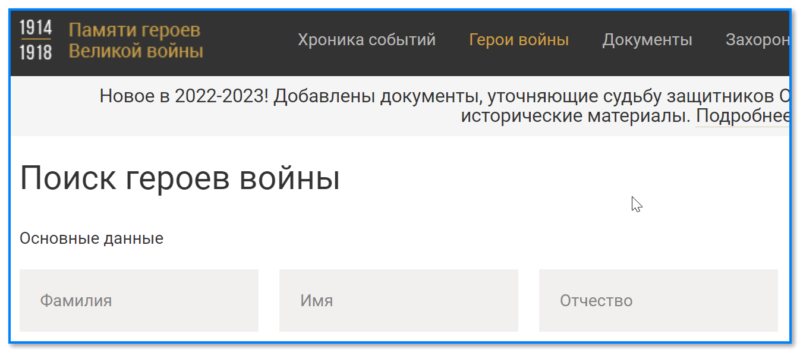
Сервис памяти геров Великой Отечественной – скрин с сайта
- 👉 mos.memo.ru — база данных о людях, подвергшихся репрессиям (в основном Московский регион);

Скрин с сайта mos.memo.ru
- 👉 www.myheritage.com — сервис, похожий на соц. сеть. Содержит в себе огромную коллекцию исторических записей: достаточно просто ввести имя и фамилию (сервис платный, но есть пробный период!);

Присоединяйтесь к сообществу MyHeritage
- 👉 www.familyspace.ru — некий аналог предыдущего сервиса, работает не стабильно. Базы обновлялись неск. лет назад, но попробовать поискать можно;

Скриншот с сайта Family Space
- 👉 base.memo.ru — большая база данных о жертвах полти. террора в СССР (создана на основе Книг памяти, выпущенных в разных регионах СССР);
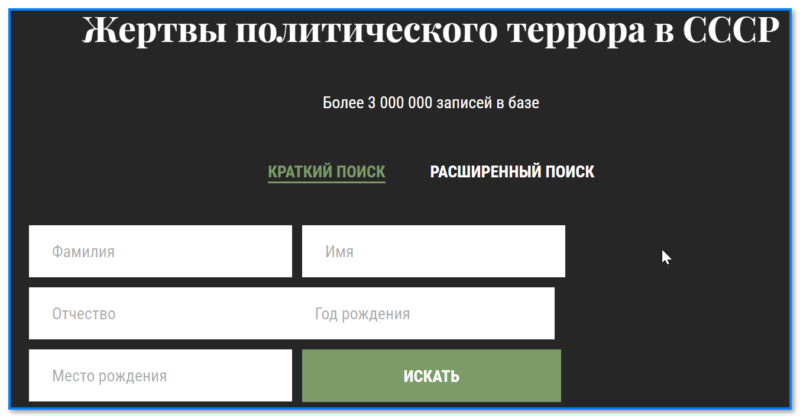
Скриншот с офиц. сайта – жертвы террора
- 👉 http://rgaspi.org/ — офиц. архив соц.-политической истории России. На сайте собрана большая коллекция документов, много полезных ссылок (временной охват обширный). Правда, пофамильного поиска здесь нет;
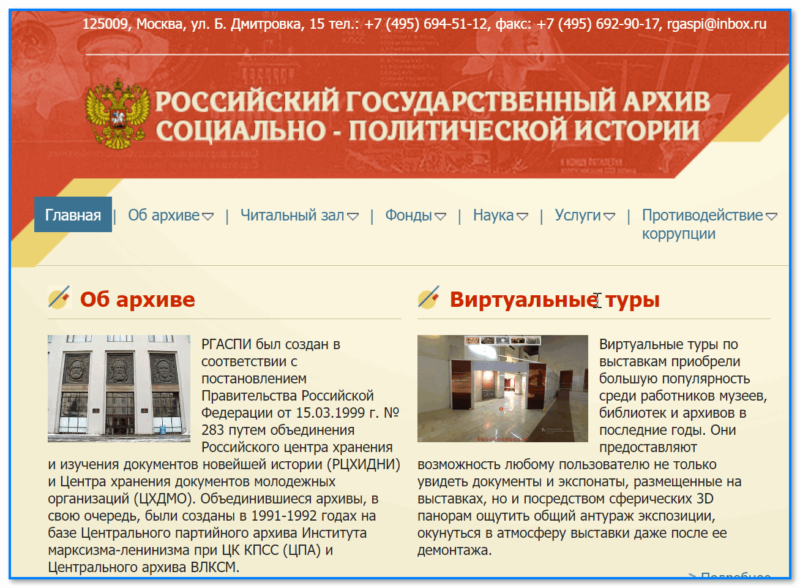
Скрин с сайта rgaspi.org
- 👉 www.stsg.de — архивы Германии, можно найти информацию о погибших в плену (для перевода сайта на рус. язык используйте функцию Google Chrome);
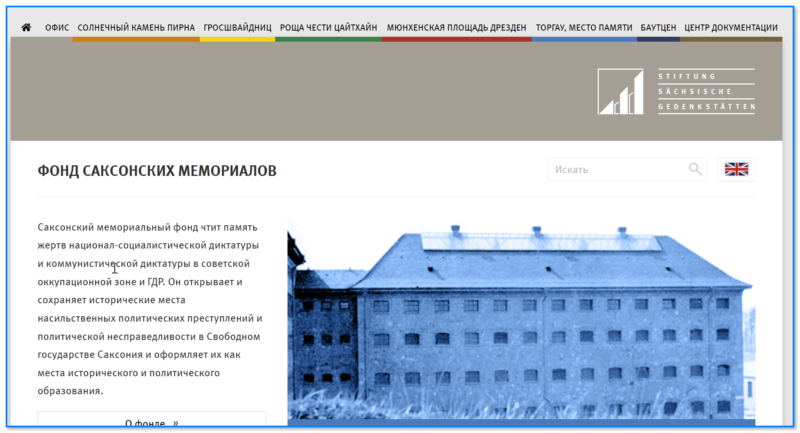
ФОНД САКСОНСКИХ МЕМОРИАЛОВ
- 👉 jewishgen.org — ресурс может помочь, если вы ищите родственников с еврейскими корнями (база достаточно большая, затрагивает не только нашу страну, но и многие другие).
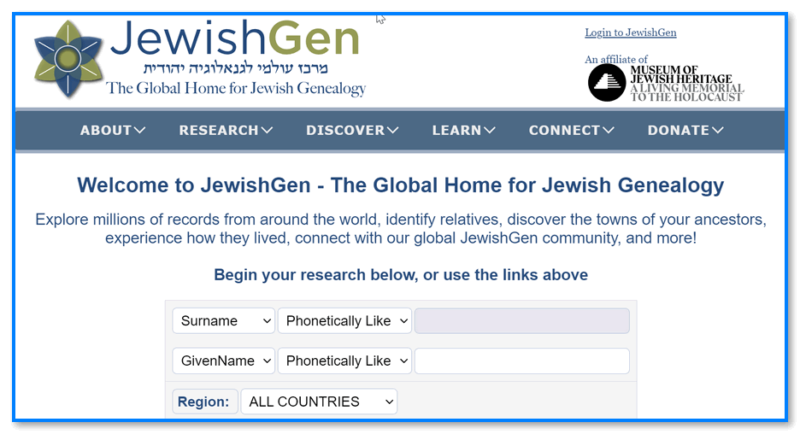
Скриншот jewishgen
*
До революции 1917г.
Метрические книги (metrics.tilda.ws)
Сайт: http://metrics.tilda.ws
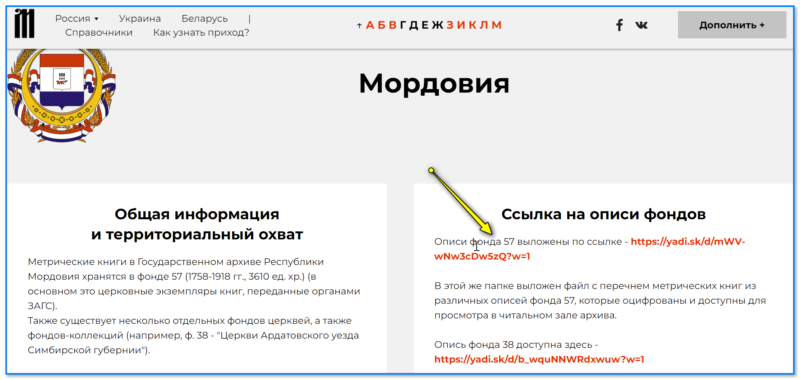
Скриншот из сайта-каталога метрич. книг
Это большой каталог сведений о метрических книгах из церквей России, Украины, Белоруссии и ряда др. стран. Здесь можно найти сведения на листы описи фондов, указатели на листы переписи населения (1897г.), справочник по территориальному делению Рос. империи и многие другие сведения.
Если вы ищите сведения о совсем давних предках — думаю, целесообразнее было бы начать поиски со знакомства с этим каталогом…
*
Публичная историческая библиотека России
Офиц. сайт: https://www.shpl.ru/
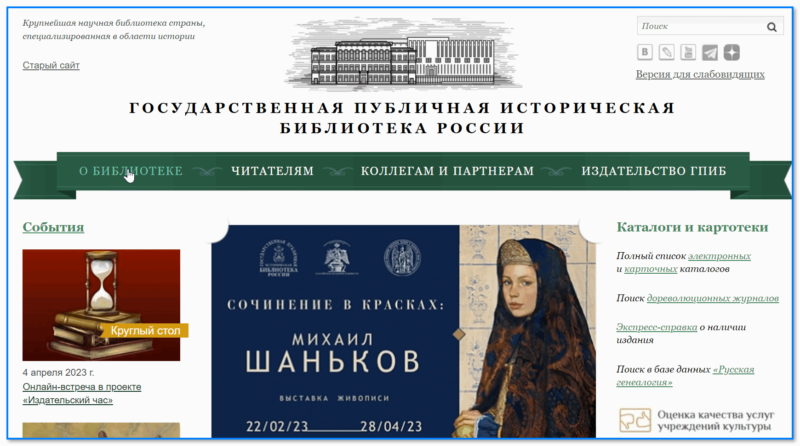
ГПИБР. Крупнейшая научная библиотека страны, специализированная в области истории – скриншот сайта, главная страница
Большая научная спец. библиотека, в которой собрана дореволюционная и советская литература по истории России (фонд библиотеки – 6,5 млн экземпляров книг!).
Среди всего этого “арсенала” есть и справочники и адресные книги, например, “Вся Москва”, “Весь Петербург” и пр. Попробуйте прошерстить эти адресные книги, возможно вы найдете в них информацию о своих родственниках.
👉 Кстати, на этом же сайте собраны памятные книги о людях губернии, которые занимали какие-нибудь должности: врач, председатель, советник и т.д. (ссылка на каталог: http://elib.shpl.ru/ru/nodes/9503).
*
Военно-историч. архив
Офиц. сайт: ргвиа.рф
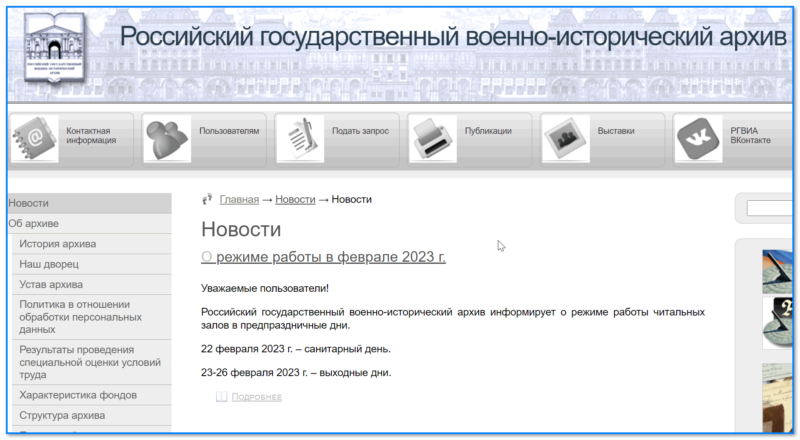
Скриншот главной страницы военно-историч. архива
Один из крупнейших и старейших хранилищ военно-исторических документов. История архивов как самостоятельных государственных учреждений берет свое начало в эпоху Петра I!
Сам архив находится в Москве. Вести поиск можно по имени и фамилии дистанционно (правда, база данных находится в тестовом режиме, но открыта для всех. Регистрация не нужна).
*
РГАДА
Офиц. сайт: http://rgada.info/

РГАДА – скриншот главной странички сайта
Рос. гос. архив древних актов хранит документы за период с ХI до начала ХХ вв. Можно сказать, уникальные сведения, которые больше не найти нигде!
В составе фондов архива можно найти документы из учреждений высшего, центрального и местного управления Российской империи, существовавших до административных реформ конца ХVIII – начала ХIХ вв.
*
РГИА
Офиц. сайт: https://fgurgia.ru/
Прим.: архив больше подойдет для тех, у кого в роду были дворяне.
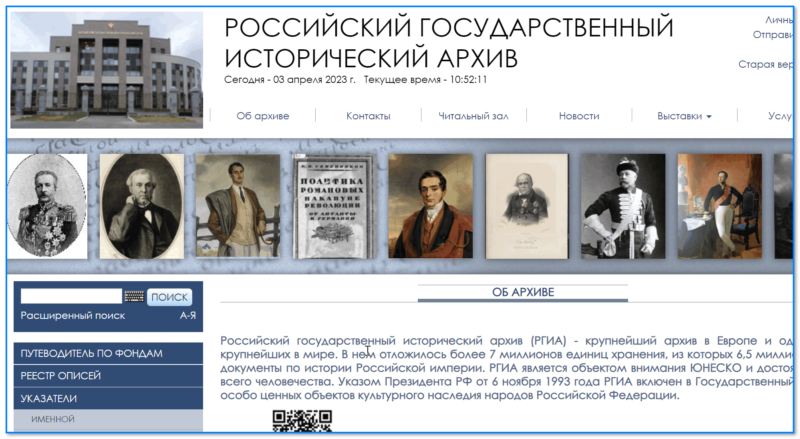
Рос. гос. исторический архив – скрин офиц. сайта
Один из самых крупных архивов Европы, в котором собраны более 6,5 миллионов документов из истории Российской империи! Явл. объектом внимания ЮНЕСКО и представляет большую ценность культурного наследия народов РФ.
*
Участники ВОВ, награды, звания и т.д.
- 👉 podvignaroda.ru — база данных, которая наполняется информацией из военных архивов о ходе и итогах основных боевых операций, подвигах и наградах всех воинов ВОВ;
- 👉 obd-memorial.ru — архив с данными о защитниках Отечества, погибших и пропавших без вести в период ВОВ и послевоенный период;
- 👉pamyat-naroda.ru — аналогичный портал -//- (но сведения могут отличаться, рекомендую тоже поискать);
- 👉 moypolk.ru — проект “Бессмертный Полк”. На сайте собрана внушительная база данных о участниках ВОВ;
- 👉 polk.ru/pomogite-najjti/ — сайт, где можно попросить помощи в поиске родственников. Также есть коллекция анкет (возможно, что вашего родственника уже добавили в базу… или его кто-то ищет еще);
- 📌 О том, как пользоваться этими ресурсами и пример поиска показан в одной моей старой заметке, ссылка на нее ниже. Рекомендую к ознакомлению! 👇
Как узнать где воевал мой дед в ВОВ, какие награды у него были?
*
Другие военные архивы
- 👉 archive.mil.ru — центральный архив Мин. обороны. Здесь можно найти много полезных ссылок и подсказок;
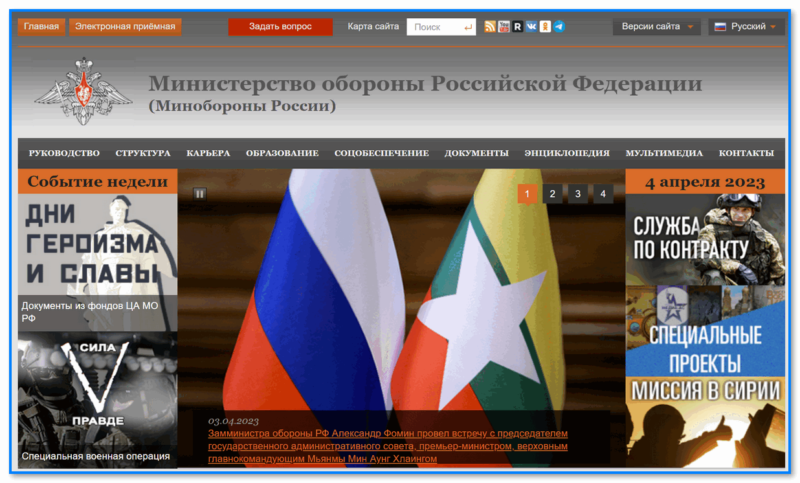
Скрин главной страницы сайта archive.mil.ru
- 👉 rgvarchive.ru — государственный военный архив (РГВА), явл. крупнейшим хранилищем военно-исторических документов советской эпохи. В нем сохранена практически вся военная документация Красной Армии (с 1918 по 1940 гг.), войск ВЧК-ОГПУ-НКВД-МВД СССР (с 1918 по 1991 гг.), а также по истории Белого движения (с конца 1917 по 2001 гг.);
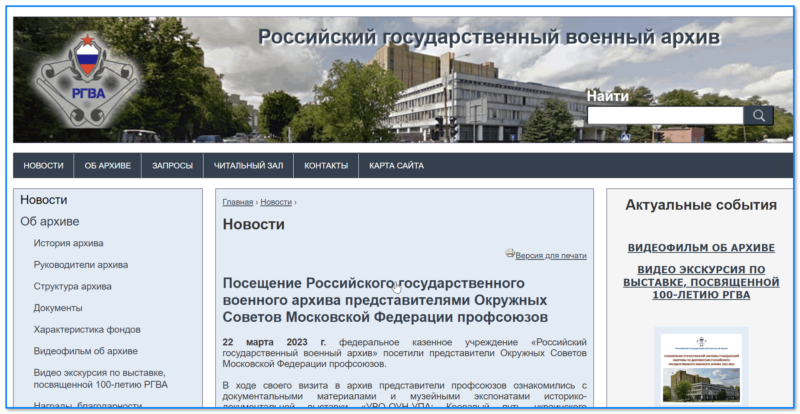
Скрин с сайта rgvarchive.ru
- 👉 rgavmf.ru — архив военно-морского флота;
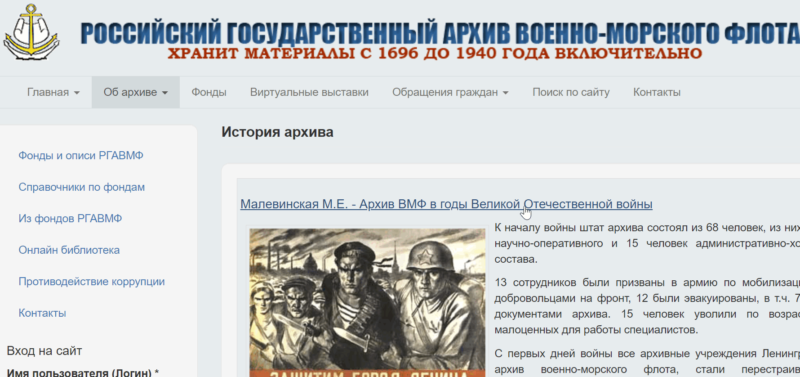
Скрин с сайта rgavmf.ru
*
Дополнения по теме – приветствуются в комментариях ниже. Заранее благодарю за помощь и подсказки.
Удачи!
👋
Первая публикация: 4.04.2023
Корректировка: 9.04.2023


Полезный софт:
-

- Видео-Монтаж
Отличное ПО для создания своих первых видеороликов (все действия идут по шагам!).
Видео сделает даже новичок!
-

- Ускоритель компьютера
Программа для очистки Windows от “мусора” (удаляет временные файлы, ускоряет систему, оптимизирует реестр).
Расскажу о способах поисков документов в архивах. Все эти способы я применяла, когда составляла свою родословную. В моем случае выбор того или иного инструмента для поиска был обусловлен желанием сэкономить.
Личное посещение
Вы сами идете в архив и смотрите, что вам нужно. Это один самых идеальных вариантов поиска. Потому что вы сами можете выбрать, что хотите посмотреть. Воочию увидите документы, сами расшифруете заковыристый почерк из метрической книги. И точно будете знать, что нашли своего предка.
Перед посещением архива нужно зайти на его сайт и прочитать правила посещения. Самостоятельная работа в архиве бесплатна.
Очень важно: нужно знать, что искать. Дела заказывают заранее – нужно изучить описи и выписать архивный шифр дела (фонд, опись, дело). Потому что недостаточно сказать в архиве, что “прадед родился до революции” (некоторые до сих пор считают, что в любом архиве есть персональная картотека на всех жителей Российской империи). Нужно точно знать место и примерный год события.
Еще момент: административно-территориальное деление Российской империи менялось, поэтому внимательно проверьте, где сейчас хранятся нужные вам архивные документы. Не факт, что документы по Оренбургской губернии хранятся только в Оренбурге.
Когда я была в архиве Ростовской области при мне было несколько историй, когда человек зря ехал сотни километров. Оказалось, что нужный населенный пункт был в составе другой губернии, и документы хранятся в соседнем регионе.
Кстати, у меня такая же история с Ейским укреплением: сейчас это Краснодарский край. И по логике за ревизскими сказками нужно было бы ехать в Краснодар. Но на самом деле они хранятся в Ростове-на-Дону. Не посмотри я описи, зря бы поехала в другой город.
И обязательно проверьте: может быть нужные вам документы есть онлайн (АИС архива или у мормонов). И тогда даже идти никуда не придется.
Большая часть предков моих детей жила очень далеко от нас. К тому же многие годы я просто не могла надолго уехать из дома. Поэтому почти все родословные линии восстановлены мною удаленно – с помощью запросов в архив.
Запрос в архив
Вы отправляете запрос в архив по электронной почте, ждете до 30 дней и получаете ответ архива. Далее варианты: оплата аванса и ожидание исполнения запроса; оплата полной суммы запроса; оплата по факту исполнения запроса.
Исполнение запросов платное, а расценки у архивов бывают очень разными. Тут уж либо повезло с регионом проживания предков, либо, увы. Хотя несколько раз я сталкивалась и с бесплатным исполнением запросов (в основном это про районный или городской архив).
В основном цена зависит от количества просмотренных специалистом листов и цены на копирование. В некоторых архивах копии сделать не могли и составляли архивные справки, что оказывалось дороже (это только в моем случае и в конкретном архиве).
В одном из архивов было такое правило: в ревизской сказке цена за просмотр за одну фамилию. Не важно, что две фамилии из одного населенного пункта. Сначала просмотрят 10 листов населенного пункта в поисках одной фамилии, затем еще раз эти же листы в поисках другой фамилии. Сумма считается отдельно для каждой фамилии. Поэтому чаще всего я заказывала копию ревизии целого населенного пункта (это было дешевле).
Но в любом случае всё нужно выяснять непосредственно у архива, потому что исполнение запроса может включать разные виды услуг. И если вы впервые обращаетесь в этот архив, то не сможете самостоятельно оценить по прайсу с сайта.
В основном общение с архивами проходило у меня по электронной почте. Хотя есть и такие архивы, которые просят прислать именно бумажное письмо. Некоторые в ответ присылают счет/договор бумажным письмом. А потом еще просят подписать акт выполненных услуг и выслать им его также бумажным письмом. Это безусловно, удлиняет процесс поисков.
После такого письма из Великого Новгорода я нашла частного исполнителя и без бумажной волокиты получила нужные сведения.
Нанять специалиста на форуме ВГД
Частный исследователь сходит за вас в архив, просмотрит нужное дело, сделает копии. Это платно, расценки у всех разные. Обычно на форуме ВГД вверху темы нужного вам архива указаны имена тех, кто в ближайшее время посетит этот архив. Напишите им личные сообщения. Обязательно смотрите рейтинг специалиста и наличие отзывов.
Либо просто напишите сообщение в соответствующей теме “нужна помощь с просмотром дел в архиве”. Например, я так заказывала просмотр документов в РГАДА и в Великом Устюге, и была очень довольна исполнителями.
В зависимости от архива каждый способ бывает более быстрым/ экономически выгодным. Каким способом вы восстанавливали свою родословную? Насколько дорого вам это обошлось?
Читайте ещё:
С какого временного периода нужно начинать родословную?
С какой фамильной линии начинать поиск предков
Хотите узнать историю своей семьи, но не знаете с чего начать? Консультация по составлению вашей родословной. Подробности: https://yulianovozhilova.ru/consult/
Мой ютуб канал
Телеграм канал
Содержание
- Интересные способы поиска скрытой папки на компьютере
- Архивы на ПК. Зачем они нужны?
- Как так получилось, что ничего не вижу.
- Как найти скрытую папку на компьютере?
- Способ номер 1
- Способ номер 2
- Конец!
- Где найти архив в компьютере?
- Как извлечь данные из архива?
- Что такое архив на компьютере?
- Где находится архив в смартфоне?
- Где находится архив в виндовс 7?
- Как открыть файл из архива?
- Как вернуть письмо из архива Gmail?
- Как создать архив на компьютере?
- Что такое архивация это?
- Что такое архив в Ватсапе?
- Как открыть архив на телефоне?
- Как найти архив в Телеграм?
- Как найти потерянные фото в телефоне?
- Где находится архив в ВК?
- Как распаковать архив в Windows 7?
- Что такое архив
- Как отличить архив от остальных файлов?
- Как найти удаленные файлы на компьютере
- Как найти удаленные файлы с помощью возможностей «Предыдущих версий»?
- Где найти удаленный файлы?
- Как найти файл на компьютере
- Как искать файлы на компьютере?
- Как найти файл на компьютере, используя его имя?
- Как найти файл на компьютере, зная его расширение?
- Поиск файла по объему
- Как найти файл содержащий слово или текст
- Используем Findstr
- Полезные примеры:
Интересные способы поиска скрытой папки на компьютере

Приветствую вас мои уважаемые читатели. На связи Федор Лыков. Сегодня я посвящаю статью теме «Как найти скрытую папку на компьютере». Дочитайте статью до конца, и вы узнаете причины появления таких файлов, раскроются для вас секреты поиска и полезная информация в подарок.
Кто еще не научился создавать папки, то Welcome.
Не забывайте рекомендовать страницу своим друзьям, знакомым и близким, ведь компьютер в наше время – это намного больше, чем просто очередная домашняя техника.
Архивы на ПК. Зачем они нужны?
Мне доводилось встречать людей, которые абсолютно не понимают, зачем создавать архивы, структурировать их и присваивать определенные названия. От таких личностей невольно приходишь в ужас, если они не могут навести порядок у себя на машине, что же происходит у них дома.
Мне кажется, файлов мало не бывает. И в этих библиотеках могут находиться еще папки, и получается целая матрешка файлов. Это помогает быстро и эффективно найти нужную информацию.
К примеру, вам необходимо отыскать фотографии с отдыха и вы заходите в папку «Семейный архив», а в ней есть еще несколько папок и распознаете именно ту, которая и приведет вас в то самое место.
Плюс наличие таких архивов придает вашей системе порядок и эстетичный вид. Но бывает, что информация пропадает, и вы ее не удаляли. Тут нужно разобраться, что произошло и как все исправить.
Как так получилось, что ничего не вижу.
Бывает много случаев, когда вам нужен файл, а он находится в скрытой папке, и вы не знаете, как ее отыскать. Например:
Так можно перечислять еще и еще, но думаю, вам этого будет достаточно. Теперь перейдем к раскрытию секретов поиска.
Кстати, рекомендую к прочтению мою недавнюю статью, в которой мы учимся удалять неудаляемые папки.
Как найти скрытую папку на компьютере?
В этом параграфе я освящу 2 самых простых способа поиска тайных вещей на ПК с операционной системой Windows7.
Способ номер 1
На мой взгляд, это самый простой способ, так как не требуется устанавливать дополнительные программы, тратить время на скачивание.
На рабочем столе находим значок с надписью «Мой компьютер» в моем случае он называется «Компьютер». Если там его нет, то его можно найти в панели «Пуск» либо открыть любой архив и в левой части вы его увидите.


В верхней части окна вы найдете вкладку «упорядочить», кликайте на нее. Среди появившегося списка возможностей выбираем «Параметры папок и поиска».

После того, вы по ней перейдете на страницу настроек архивов.

Вверху выбираем вкладку «Вид». В подзаголовке «Дополнительные параметры» находим наименование «Скрытые файлы, папки» (придется немного полистать, прежде чем увидеть, то что нас интересует).
Нажимаем на нее, и выходит подтекст. Тут нужно поставить значок на строке «Показывать скрытые папки, файлы и диски». После этого обязательно необходимо нажать либо «ОК» либо «Применить», чтобы система запомнила то, что вы требуете.

После проведения данных действий появится все, что скрыто. Как их отличить от нормальных библиотек? Да очень просто. Скрытые документы, когда делаете видимыми, выглядят полупрозрачными (это их и выдает).
Способ номер 2
Совет! Если после установки устройство предложит вам сделать перезагрузку, то обязательно это делаем. Просто, если проигнорировать эту просьбу, то программа, возможно, не будет работать, либо работать, но плохо.
После благополучной установки, запускаем его. В строке меню находим ссылки «Конфигурация» и «Настройка».


И все скрытые архивы станут явными. Также эта программа хороша тем, что вам не нужно ее закрывать, чтобы открывать диски, папки. Это можно делать внутри нее.
Конец!
На этом моя статья, как найти скрытую папку на компьютере подошла к концу. Надеюсь, что она вам оказалась полезной. Не забывайте ставить звездочки, оставлять комментарии. Заходите на мой блог чаще, и вы увидите много новой и еще более интересной информации.
Также не забывайте делиться информацией со своими друзьями.
Источник
Где найти архив в компьютере?
Как извлечь данные из архива?
Как извлечь файлы из архива ZIP
Что такое архив на компьютере?
Архив — это файл, содержащий в себе один или несколько других файлов и/или папок, а также метаданные. Архивы используются для объединения множества любых файлов в единый файл-контейнер с целью удобства хранения и переноса информации или просто чтобы сжать данные.
Где находится архив в смартфоне?
Открываем программу. Заходим в общий список папок и ищем там свой архив. Находим архив и нажимаем на него ОДИН раз. После этого появится окно опций, здесь нужно нажать на «Извлечь файлы».
Где находится архив в виндовс 7?
Как открыть файл из архива?
Если на компьютере установлена программа 7 zip, то для того, чтобы открыть архив необходимо: 1.1. Кликнуть по архиву правой кнопкой мыши, в появившемся контекстном меню выбрать 7Zip, а затем выбрать первую строчку «Open archive». Когда архив откроется, появится список файлов, находящихся в нем.
Как вернуть письмо из архива Gmail?
Если вы еще не вошли в свой аккаунт Gmail, нажмите «Войти» в правом верхнем углу страницы, а затем введите адрес электронной почты и пароль.
Как создать архив на компьютере?
Как упаковать файлы в архив с помощью стандартных средств Microsoft Windows
Что такое архивация это?
Архивация — Архивация: Архивация подготовительная обработка (сбор, классификация, каталогизация, сжатие (для цифровой информации)) данных для долгосрочного хранения или передачи их по сети. Архивация файлов перекодирование данных с целью уменьшения их объёма … Википедия
Что такое архив в Ватсапе?
Функция архивирования чата позволяет вам скрыть индивидуальный или групповой чат из списка чатов, чтобы упорядочить свою переписку. Примечание: … Архивированные индивидуальные и групповые чаты будут разархивированы, когда в них будет получено новое сообщение.
Как открыть архив на телефоне?
Как распаковать архив
Как найти архив в Телеграм?
Сама папка «Архив» будет находиться в топе общего списка чатов. Вы можете как закрепить его там, так и полностью скрыть. Для скрытия/закрепления архива свайпните по нему влево. Чтобы открыть скрытый архив, протяните список чатов вниз.
Как найти потерянные фото в телефоне?
Если вы хотите восстановить удаленный объект, проверьте, есть ли он в корзине.
Где находится архив в ВК?
Вы можете архивировать не только свои записи, но и записи друзей на вашей стене. Для этого нажмите на значок стрелки вниз, что справа от публикации, и выберите нужный пункт. После запись окажется в подразделе «Архив записей». Чтобы перейти в него, нажмите над стеной «Ещё» и там кликните по выпадающему списку.
Как распаковать архив в Windows 7?
На самом деле чтобы просто разархивировать файлы из ZIP не нужно никаких программ, всё уже встроено в проводник Windows 7/8/10. Достаточно кликнуть правой кнопкой по файлу и выбрать в меню «Извлечь всё…»
Источник
Что такое архив
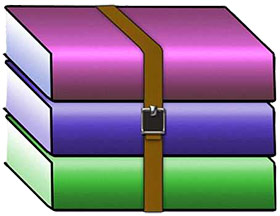
Давайте рассмотрим ситуацию из жизни. У нас есть некоторые вещи, которые нам не потребуются в ближайшее время и только занимают место. Что мы делаем в такой ситуации? Правильно, убираем их куда-нибудь, например на антресоль. Если они нам потребуются, мы всегда можем их достать.
В компьютере у вас тоже могут оказаться какие-либо файлы ненужные в обозримом будущем и только захламляющие жесткий диск компьютера. Куча прочитанных книг, по смотренных фильмов, старые отчеты по работе и так далее которые удалять не хочется. Выход простой, создать подобие виртуального чулана. Выбираете эти файлы и создаете из них архив файлов.
Архив это некий безразмерный контейнер, в который можно складировать любое количество файлов и папок любого типа включая другие архивы. В результате получается один большой архив, содержащий за архивированные файлы. Кстати, внутри архива можно хранить другие архивные файлы, этакий чулан в чулане.
В чем плюсы такого подхода?
Во-первых — удобство ориентации в структуре. Оставив только действительно необходимые в работе файлы, мы облегчаем себе поиск нужной информации среди оставшихся.
Во-вторых — экономия места. За счет применения специальных алгоритмов во время архивирования, размер получившегося архива может быть сильно меньше суммы веса всех файлов в него входящих. Это случай, когда 2+2 не равно 4. Другими словами мы экономим место на диске.
В-третьих — надежность хранения информации. При создании архива файлов можно добавить специальную информацию для восстановления архива и указать пароль для ограничения доступа. Если отдельный файл повредится вирусом, из-за технических проблем в компьютере или по любым другим причинам, открыть его будет очень сложно. Добавив в архив информацию для восстановления, мы сможем с большой вероятностью восстановить информацию в архиве. Наличие пароля на доступ обеспечивает приватность хранимой информации. Используя правильные алгоритмы и надежный пароль, никто не сможет просмотреть этот архив без вашего разрешения.
В-четвертых — через интернет нельзя передавать папки (через FTP можно), только файлы. Многие сервисы ограничивают разрешенные для загрузки типы файлов. Оптимальным решением в данных случаях будет архив файлов. В нем может храниться всего один файл или папка с кучей под папок и файлов, если вам необходимо переслать много файлов. Использование архивов для обмена информацией в интернет является стандартом де-факто.
Недостатки применения архивов.
Плюсы архива имеют и оборотную сторону. Архивы не подходят для часто используемых файлов. Требуется время и место на диске для операций архивирования и разархивирования, особенно это становится критично при слабом компьютере и большом размере архива. Над архивом весом в несколько гигабайт, слабый компьютер может трудиться несколько часов.
Как отличить архив от остальных файлов?

Подробную информацию можно получить, кликнув на архивном файле правой кнопкой мыши и выбрав пункт «Свойства».
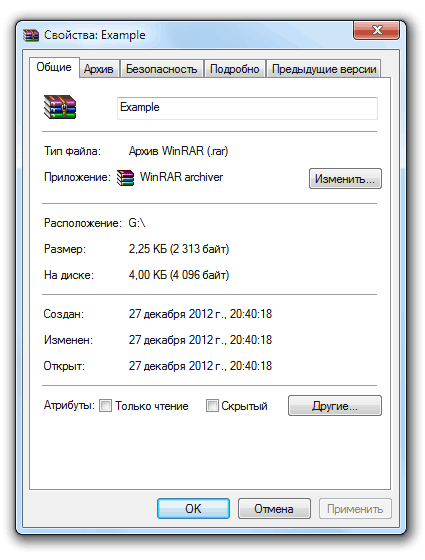
Созданием и обработкой архивов занимаются специальные компьютерные программы называемые архиваторами. Одной из самых популярных программ архиваторов является WinRar.
Вот мы и разобрались, что такое архив и зачем он нужен.
Источник
Как найти удаленные файлы на компьютере
При работе с персональным компьютером создается-редактируется-удаляется огромное количество файлов. Одна из самых распространенных ситуаций, которая возникает при обработке файлов, это случайное удаление нужного документа. Как найти удаленные файлы на компьютере? Где найти удаленные файлы? Что же делать, если файлы, которые любовно создавался в течении долгих дней, отсутствуют на своём месте?
Прежде всего не паниковать, так как окончательное и бесповоротное удаление информацию с жесткого диска — это задача, которую решит не каждый. Где найти удаленные файлы на компьютере? Прежде всего смотреть в каталоге, который известен под названием «Корзина». Корзина является мощным инструментом по защите информации, особенно случайно удаленной. Кликаем по значку Корзины, открывается обычное окошко, в котором с хорошей долей вероятности и находятся Ваши файлы. Файлы легко отсортировать по дате для более удобного поиска. Выбираем необходимый файл левым кликом мыши, потом жмем на пункт меню «Восстановить объект». Либо же сразу выбираем пункт «Восстановить все объекты». Файл появится именно там, откуда был удален.
Что надо делать, если файлы отсутствуют в Корзине? Это означает, что Ваши файлы были действительно удалены, так как при обычном удаление они просто переносятся в папку, которая называется “Корзина”. Но не надо печалиться, так как файлы всё еще на жестком диске, просто из системного реестра операционной системы удалена информация о их названиях. Встроенная утилита по резервному копированию создаёт теневые копии папок, тем самым обеспечивая резервное копирование. Данное средство устанавливается вместе с системой и запускается автоматически.
Как найти удаленные файлы с помощью возможностей «Предыдущих версий»?
В Проводнике заходим в папку, где находились файлы до удаления, кликаем один раз правой кнопкой и заходим в пункт меню Свойства. Там переходим на закладку Предыдущие версии. В данной вкладке видим процесс изменения файлов в различное время.
Где найти удаленный файлы?
Выбираем самую свежую по дате версию теневой копии и ищем. Нет в ближайшей – идем по мере убывания. Теневое резервное копирование довольно часто отключается в целях экономии места на жестком диске и высвобождения ресурсов компьютера, поэтому надо делать выбор для себя, что важнее – производительность или защита информации.
Есть великое разнообразие программ, которые могут восстанавливать файлы. Причем, пользоваться ими можно как за деньги, так и бесплатно. Из бесплатных пользуется заслуженной популярностью утилита под названием Recuva. Утилита полностью бесплатная, есть портативная версия, которая не требует установки.
Подводя итог можно заметить, что для того, чтобы не задаваться вопросом Где найти удаленные файлы на компьютере? нужно правильно настроить резервное копирование важной информации либо на съемный диск, либо на облачное хранилище, благо в настоящее время любой пользователь может обзавестись, к примеру, облаком от Яндекс на 200 Гб совершенно бесплатно, как приложение к зарегистрированному аккаунту.
Источник
Как найти файл на компьютере
При длительной работе на компьютере, постепенно растет число файлов и документов. Даже если у вас всё аккуратно распределено по каталогам и подкаталогам, то
рано или поздно у вас все равно возникнет вопрос: «Как найти файл на компьютере»? Особенно обидно если вы ищете действительно очень нужный файл, на который потратили уйму времени, например, дипломная работа или курсовой проект.
Как искать файлы на компьютере?
В любом случае не стоит отчаиваться, наверняка ваш файл находится в памяти компьютера. Первое, что нужно сделать — это проверить корзину и внимательно осмотреть рабочий стол.
Если после этих действий не удалось найти файл, то используем другие варианты поиска файла.
Как найти файл на компьютере, используя его имя?
Если вы точно помните название файла, то нужно открыть любую папку, справа будет окошко «Поиск». В него нужно вбить целое имя файла или его часть, и нажать на значок лупы.
Начнется поиск файла по всему жесткому диску.
Как найти файл на компьютере, зная его расширение?
Поиск файла по объему
Если не удается вспомнить не имя файла, ни его расширение, то можно искать файл по объему. В окне поиска будут появляться подсказки при вводе буквы S.
Пример: S размер:>гигантский 128мБ, будет выполняться поиск файлов, размер которых превышает 128 мБ.
Как найти файл содержащий слово или текст
Найти файлы, содержащие текст — это тоже выполнимая задача. К примеру, вы точно знаете, что у вас есть документ, содержимое которого: «Как починить ноутбук».
В этом случае в окне поиска нужно вбить фразу «Как починить ноутбук», и нажать Enter. Найденный документ отобразится в окне поиска.
Используем Findstr
Как найти файл содержащий слово? Для ответа на этот вопрос нужно познакомиться с командой Findstr. Она основана на использовании регулярных выражений.
Она отличается от команды Find гибкостью и задаваемыми правилами. Команда «findsr» запускается в командной строке Windows. Для этого можно нажать сочетание
клавиш «Win+R», а затем в окошке ввести cmd.exe.
Появится черное окошко (командная строка запущена), остается только вводить команды.
Полезные примеры:
ipconfig | findstr «192.168» результат будет соответствовать 192.168, другие проигнорируются.
findstr / c: «windows 10» wind.txt — найти файлы содержащие строку (строка windows 10, а файл wind.txt)
Если необходимо найти файлы, содержащие строку (во всех файлах), то пишем так: findstr «windows» c:documents *. *
Найти файлы, содержащие текст можно или через команду Findstr или через окно поиска на компьютере.
Найти файлы на компьютере не так уж и трудно, как кажется. Всегда проверяйте рабочий стол, корзину, а также скрытые папки и файлы. Ну и не стоит забывать про команду Findstr.
Источник
Содержание
- Как запросить архив в ВК и что там хранится
- Как запросить архив
- Что хранится
- Как посмотреть
- Как скачать архив
- Частые проблемы и пути решения
- Что интересного есть в архиве данных из ВК и какие занятные выводы из него можно сделать
- Сегодня я выгрузил из ВК свои данные (что вы тоже можете и непременно должны сделать по вот этой ссылке) и решил посмотреть, что же интересного этот архив мне может рассказать как о самом ВК, так и обо мне
- Удалённые сообщения
- Список друзей
- Удаленные записи со стены
- Лайки
- Фотографии
- История изменений имени
- Привязанные телефоны
- Реклама
- Часто посещаемые места
- Сеансы авторизации
- Импортированные контакты
- Чего не нашлось в выгруженном архиве, но оно указано на странице “Защита данных” самого ВК
- Выводы и дальнейшие действия
Как запросить архив в ВК и что там хранится
Как запросить архив в ВК? Войдите в раздел «Защита данных» по ссылке vk.com/data_protection?section=rules, жмите внизу на кнопку «Запросить архив», выберите интересующий вариант и кликните «Отправить запрос». В течение двух-трех часов или нескольких дней информация готовится и отправляется для изучения. Ниже подробно рассмотрим, где найти нужные сведения, как посмотреть и скачать архив, какие параметры и сколько хранятся в социальной сети.
Как запросить архив
Под термином «архив данных» подразумеваются все сведения, которые когда-либо загружались или оставлялись на сайте. Интересующий файл можно в любой момент запросить в специальном разделе, где хранятся сообщения ВК из переписки и другие сведения.
Чтобы запросить интересующие параметры, сделайте следующее:
- Убедитесь, что вы помните пароль от профиля. Если нет, лучше восстановить доступ и задать новый пароль.
- Проверьте, что в телефоне установлена действующая SIM, которая привязана к странице. Это важно, ведь для скачивания данных необходимо подтверждение по телефону. В качестве альтернативы достаточно, чтобы мобильный телефон с приложением был подвязан к основной странице на ПК / ноутбуке. В таком случае подтверждение осуществляется через push-уведомление.
- Зайдите в раздел «Защита данных ВК» по ссылке vk.com/data_protection .
- Перейдите в раздел «Порядок управления данными» и опуститесь вниз.

- Жмите на кнопку «Запросить архив».

- Укажите, что именно вам необходимо — данные по профилю, платежи, реклама или прочее.
- Кликните на кнопку «Отправить запрос».
- Получите результат в течение установленного времени.
Зная, где находится архив сообщений в ВК, вы сможете в любой момент подать запрос и получить интересующие данные. Время ожидания без комментариев составляет три часа, а с ними — двое суток.
При выборе вариантов обратите внимание на отметку «Сеансы авторизации». Здесь можно выбрать следующие решения:
- Выключена — без выгрузки сеансов;
- Промежуточное положение — с выгрузкой за небольшой промежуток времени;
- Включена — получение данных за 12 месяцев (срок подготовки увеличивается).
Что хранится
Разобраться, где запросить архив сообщений ВК — вопрос нескольких минут, а необходимые правила и саму кнопку легко найти по ссылке vk.com/data_protection?section=rules. Преимущество опции в том, что сервис хранит большой объем информации, а именно:
- Сведения о регистрации. Сюда входит ФИО, день рождения, пол, телефон, e-mail и т. д.
- Местоположение. Сервис собирает информации об IP-адресе, но при наличии разрешений могут использоваться GPS-данные или беспроводных сетей.
- Информация из описания профиля. Разобравшись, как запросить и восстановить архив в ВК с данными, можно получить сведения о месте проживания / учебе / работе / службы.
- История посещений. Собираются сведения об устройствах, с которых заходил человек, IP адреса, ОС, вид веб-проводника, название провайдера, наличие доступа к разным устройствам и т. д.
- Обращения в поддержку. При желании можно запросить архив в ВК и получить сведения о подаче заявок в службу помощи.
- Сообщения. Сервис хранит данные о комментариях в ВК, а именно информацию получателей / отправителей, время передачи информации, дата общения, а также количество и текст СМС. Если были вложения, они также учитываются.
- Сведения, которые были получены в автоматическом режиме в процессе доступа в ВК. Эта особенность позволяет системе улучшать точность рекламных объявлений и подбирать наиболее точные рекомендации.
- Файлы, где вы отмечены, к примеру, фотографии.
- История размещения постов и подписки. Фиксируются вступления в группы, добавление / удаление товарищей, загрузка роликов и фотографий, лайки, история звонков и прочее.
- Информация от третьих лиц, к примеру, открытие доступа к телефонной книге со стороны другого пользователя.
- Платежные параметры и т. д.
Перед тем как запросить архив в ВК, вы должны определиться с интересующими сведения и сделать необходимые отметки в соответствующих полях. Как отмечалось, от выбора тех или иных пунктов зависит время выдачи интересующей информации.

Как посмотреть
Много вопросов касается того, как посмотреть архив в ВК после осуществления запроса. Как только ZIP-файл загружен, его можно раскрыть любой возможной программой. Для большего комфорта файлы лучше смотреть на компьютере / ноутбуке. При этом информация делится по категориям, что позволяет быстро найти фотографии, видео, комментарии или другие сведения.
Здесь учтите следующие моменты:
- Перед распаковкой создайте отдельную папку, чтобы избежать путаницы.
- При наличии на устройстве программы-архиватора жмите на файл правой кнопкой мышки и выберите пункт Извлечь / Распаковать файлы. Аналогичный шаг можно сделать, если вы уже зашли внутрь папки.
- Если вы решили запросить и открыть архив на телефоне, при нажатии на файл выберите «Извлечь в …» и выберите какую-то папку.
Как видно, найти скачанный архив в ВК не составляет труда. В открытой папке жмите на index.html, где будет доступен список всех разделов. Он открывается в отдельном веб-проводнике. После этого выберите необходимый пункт и кликните на него для просмотра.
В архиве можно посмотреть следующие сведения:
- Все сведения о профиле: записи, заявки на друзья, фото, комментарии, закладки, добавленные аудиозаписи, товары и т. д.
- Платежи: привязанные банковские карточки, истории перечислений, потраченные / полученные голоса, операции с голосами, подписки и т. д.
- Реклама: группы ретаргетинга, в которых вы находитесь, рекламные кабинеты, интересы и прочее.
- Другая информация: обращения в ВК, блокировки страницы, IP и т. д.
Вся информация структурирована, поэтому найти ее не сложно. При этом многие спрашивают, где в архиве ВК найти удаленные сообщения. Эта информация отображается в соответствующем разделе. Вопрос в том, когда было удалено СМС. Если уже прошло больше года, доступ будет закрыт. По закону Яровой данные из переписки хранятся до шести месяцев, а сам факт передачи сообщения в течение года.
Как скачать архив
Многие пользователи жалуются, мол, не скачивается архив ВК после получения. Чаще всего это связано с незнанием, как выполнить такую работу. Загрузка возможна в любое время в независимости от страны проживания. Если вам удалось запросить сведения, через определенное время приходит уведомление в ВК или сообщение в личку от администрации. Далее нужно нажать на ссылку, а после переход на новую страницу на «Скачать архив». После этого загружается ZIP-файл.

Частые проблемы и пути решения
Бывают ситуации, когда запросить информацию в ВК не удается, или возникают другие трудности. Распространенный вопрос — почему не скачивается архив данных с ВК. В таком случае сделайте следующие шаги:
- Убедитесь в наличии Интернета.
- Перейдите по ссылке, которая пришла в уведомлениях или личных сообщениях.
- Попробуйте заменить браузер.
- Проверьте, имеется ли достаточный объем места для загрузки.
- Убедитесь, что с момента поступления данных прошло не больше недели. По истечении семи дней сведения ВК будут недоступны.
Еще одна проблема, когда вы смогли запросить архив ВК, получили его, но данные не открываются. В таком случае нужно распаковать архив, а уже после этого запускать index.html.
Следующий вопрос — почему в архиве ВК не все сообщения. Здесь нужно учитывать сроки отправки. Как отмечалось, удаленная информация хранится не более года.
Теперь вы знаете, как запросить, скачать и посмотреть данные, касающиеся вашего профиля ВК. В комментариях расскажите, приходилось ли вам пользоваться такой опцией, и какие трудности при этом возникали.
Источник
Что интересного есть в архиве данных из ВК и какие занятные выводы из него можно сделать
Сегодня я выгрузил из ВК свои данные (что вы тоже можете и непременно должны сделать по вот этой ссылке) и решил посмотреть, что же интересного этот архив мне может рассказать как о самом ВК, так и обо мне
Если вы знаете что такое GPG и как оно работает, рекомендую выгружать архив в зашифрованном виде. Я использовал для этого свой ключ с keybase и расшифровывал через консоль вот таким образом:
keybase pgp decrypt -i Archive_zip.gpg > Archive.zip
Удалённые сообщения
Начнем с того, что всех интересует больше всего — с удаленных сообщений.
Так как через сами выгруженные html-ки не очень удобно искать удаленные сообщения, я решил это сделать через консоль (не пугайтесь страшного скрипта (только для Mac и Linux), ВК почему-то выгружает html-ки в Windows-1251):
Судя по увиденному мною (у вас могут получится другие результаты), вк действительно не включает в эту выборку удаленные сообщения, которые были удалены (это важный момент, не отправлены!) более чем год назад, ибо мне таковых найти не удалось.
Но это совершенно не значит, что ВК действительно удаляет ваши сообщения спустя год/пол-года.
Так же следует помнить, что хоть вы и удаляете сообщения на своей стороне, они по-прежнему остаются у собеседника, и что происходит с ними после того, как их удалит он — загадка.
Другой забавный момент что удаленные групповые чаты так же включены в этот список как гора удаленных сообщений.
Список друзей
Из интересного там только одна вещь: дата, когда вы стали друзьями с человеком.
Удаленные записи со стены
Ничего, что было бы старше года и при этом удалено я в выгрузке не нашел. При том, что я постоянно удаляю все старые записи со стены, начиная с незапамятных времён. Удаляются ли они на самом деле? Чуть ниже подумаете вместе со мной и сами сделаете выводы.
Лайки
А вот тут и начинаются реально интересные вещи. При попытке посмотреть многие из моих лайков под фото я натыкался на такое:
Путем нехитрых манипуляций открываем страницу владельца этой фотографии:
Поясняю, в чём заключается “Ой”:
Так как страница удалена, получается, что и её контент должен быть так же удалён. Однако, по какой-то причине в ВК всё еще хранятся данные о лайках под фото с удалённых страниц. Быть может, не такие они и удалённые, эти страницы?
То же самое касается лайков удаленных фото, видео, записей, и даже заметок (не знал, что под ними можно ставить лайки), что вызывает некоторые вопросы. Если фото удалено, почему хранится информация о том, кто его лайкнул? Действительно ли записи удаляются окончательно спустя год?
Фотографии
Почему-то я не нашел тут удаленных фотографий. Даже тех, которые были удалены сравнительно недавно. Сходу не понятно, хранит ли ВК какую-либо информацию о них или нет (но судя по тому, что у удаленных фото почему-то остаются в живых лайки — наверное, хранит)
История изменений имени
Тут есть не только успешные изменения, но и отклонённые попытки. Причем, за всё время жизни страницы.
Привязанные телефоны
Аналогично с именами — тут история за всё время.
Реклама
Тут очень много занятных вещей.
Например, я попал ажно в 3370 групп ретаргетинга:
“Интересы” в моём случае были совершенно нерелевантны, ибо там огромный список из всего подряд, зато, там попались весьма забавные “системные сегменты”:
Причем, судя по всему, “системные сегменты” еще и более-менее актуальные. Например, Firefox я пользуюсь всего вторую неделю, но Chrome в списке уже нет.
Не забавным мне показался следующий пункт в этом списке:
Часто посещаемые места
ВНИМАНИЕ! НИКОГДА НЕ ДАВАЙТЕ ВК ДОСТУП К ВАШЕМУ МЕСТОПОЛОЖЕНИЮ! ОТБЕРИТЕ У МОБИЛЬНОГО КЛИЕНТА ЭТО РАЗРЕШЕНИЕ, ЕСЛИ ОНО УЖЕ ЕСТЬ!
В моем случае (так как весьма давно забрал у ВК разрешение на геолокацию) там было только одно место — наш старый офис, но было оно с пометкой “Популярное место”.
Подозреваю, что помимо “часто посещаемых мест” ВК так же хранит и “нечасто посещаемые места”, ибо сделать вывод о частоте можно только обладая историей.
Повторюсь, срочно отберите у приложения разрешение на геолокацию и не загружайте в ВК фото с геометками.
Сеансы авторизации
В выгрузке указана информация о IP-адресах по 31 октября включительно. Но все мы прекрасно знаем, что ВК на самом деле хранит их куда дольше. Я обратился в саппорт с вопросом “а сколько реально хранится история IP-адресов?”, подождем ответа.
Импортированные контакты
В моем случае их оказалось сравнительно немного, но НИКОГДА не давайте ВК доступ к импорту контактов. Также я не нашел никакого способа их оттуда удалить, так что написал в саппорт и на эту тему.
Чего не нашлось в выгруженном архиве, но оно указано на странице “Защита данных” самого ВК
- История IP-адресов более чем за 21 день
В России ВКонтакте внесена в реестр организаторов распространения информации в интернете, поэтому обязана хранить переписку российских пользователей в течение шести месяцев, другую информацию о них — в течение года (согласно п. 3 ст. 10.1 Федерального закона «Об информации, информационных технологиях и о защите информации»).
Исходя из этого утверждения, ВК обязана хранить информацию о пользователях в течении года. Маловероятно, что ВК не хранит IP-адреса только за 21 день.
2. История поиска
К примеру, в видео есть “Недавние запросы”, но в выгруженном архиве я такого не нашел.
Выводы и дальнейшие действия
По итогу остались следующие вопросы:
- Почему хранятся лайки под удаленными записями, фотографиями, etc, а так же под контентом удаленных пользователей?
- За сколько дней реально хранится история IP-адресов?
- Как удалить импортированные контакты?
Конечно, самый идеальный вариант — удалиться из ВК. Понятное дело, что это не так и просто как кажется, например я это делать пока не планирую, ибо с многими людьми просто нет другой связи.
Но вот небольшой список шагов, которые вы можете сделать:
- Заберите у приложения ВК все лишние разрешения. Особенно на геолокацию
- Установите плагин Disconnect, чтобы вк не ходил за вами по интернету через виджеты
- Ограничьте потребление контента через ВК
- По-минимуму пользуйтесь ВК как мессенджером, по возможности общайтесь через другие мессенджеры.
Источник
Содержание
- – Где архив на Андроиде?
- – Как открыть архив rar на телефоне?
- – Как извлечь данные из архива?
- – Как найти архив фото в телефоне?
- – Где в телефоне находится архив смс?
- – Где найти архивированные файлы?
- – Как открыть архив на телефоне?
- – Как разархивировать файл rar на андроид?
- – Как открыть файл TAR на андроид?
- – Как извлечь файлы из ZIP архива?
- – Как извлечь файлы из архива 7Z?
- – Как создать папку в архиве?
- – Где находится архив в гугл фото?
- – Как правильно архивировать фотографии?
- – Как вытащить фото из облака андроид?
Где архив на Андроиде?
Как отправить объекты в архив или вернуть их оттуда
- Откройте приложение “Google Фото” на устройстве Android.
- Войдите в аккаунт Google.
- В нижней части экрана нажмите Библиотека Архив.
- Выберите одну или несколько фотографий.
- Нажмите на значок “Ещё” Вернуть из архива.
Как открыть архив rar на телефоне?
Открываем архивы на Андроид
- Открываем проводник
- Архив открыт
- ZArchiver – главное окно приложения
- Скрины от разработчика приложения RAR.
- ES проводник – работа с архивами
- Приложение “файловый менеджер +” – скрины от разработчика
23 сент. 2018 г.
Как извлечь данные из архива?
Чтобы распаковать один файл или одну папку, откройте сжатую папку и перетащите файл или папку в нужное расположение. Чтобы извлечь все содержимое сжатой папки, нажмите и удерживайте ее (или щелкните ее правой кнопкой мыши), выберите команду Извлечь все, а затем следуйте указаниям.
Как найти архив фото в телефоне?
Проверьте фотографии в архиве
- Откройте приложение “Google Фото” на устройстве Android.
- Убедитесь, что вошли в нужный аккаунт.
- В нижней части экрана нажмите Библиотека Архив.
Где в телефоне находится архив смс?
Хранение СМС в Андроиде осуществляется на внутренней памяти девайса в защищенной области. Чтобы получить к ней доступ, вам предварительно потребуется разблокировать на смартфоне профиль Суперпользователя и установить файловый менеджер, умеющий работать с системным каталогом.
Где найти архивированные файлы?
Ярлык “Вся почта” по умолчанию присваивается всем письмам, поэтому архивированные письма вы всегда сможете найти в одноименной папке.
- Откройте Gmail на устройстве Android.
- В левом верхнем углу нажмите на значок .
- Выберите Вся почта.
Как открыть архив на телефоне?
Как распаковать архив
- Откройте приложение Google Files. на устройстве Android.
- В нижней части экрана нажмите Просмотр .
- Откройте нужную папку.
- Нажмите на ZIP-файл.
- Появляется всплывающее окно с содержанием этого файла.
- Нажмите Извлечь.
- Вы сможете посмотреть, что содержится в извлеченных файлах. …
- Нажмите Готово.
Как разархивировать файл rar на андроид?
Также можно воспользоваться сторонним проводником, например, приложением ES проводник. Суть та же: находим с его помощью файл, нажимаем на него. Затем нажимаем на кнопку меню (в виде трех точек), в меню выбираем пункт «Распаковать в». Далее выбираем путь для распаковки.
Как открыть файл TAR на андроид?
Программа для открытия файлов tar в ОС Android – проводник ES File Explorer. Он позволяет не только управлять файловой системой, но и работает с большинством форматов сжатия данных. Архив Tar, созданный с помощью tar — основанной на Unix утилиты, применяемой для упаковки файлов.
Как извлечь файлы из ZIP архива?
Самый простой способ распаковки ZIP-архива
Достаточно кликнуть правой кнопкой по файлу и выбрать в меню «Извлечь всё…» При этом появится диалоговое окно, где нужно будет указать путь распаковки файлов, ну или оставить его по умолчанию (текущая папка).
Как извлечь файлы из архива 7Z?
Как открывать файлы 7Z
Дважды щёлкните по файлу, который вы хотите открыть, и его содержимое будет показано в WinRAR. Выберите файлы, которые вам нужно извлечь/открыть, и нажмите кнопку “Извлечь…” вверху окна WinRAR: Нажмите OK – и файлы из архива 7Z (7-Zip) будут сохранены в папке назначения.
Как создать папку в архиве?
Как упаковать файлы в архив с помощью стандартных средств Microsoft Windows
- Выделите файлы, которые хотите упаковать в архив.
- Нажмите на любой из выделенных файлов правой кнопкой мыши. По умолчанию архив будет иметь то же имя, что и файл, на который вы нажали. …
- В контекстном меню выберите Отправить → Сжатая ZIP-папка.
31 янв. 2019 г.
Где находится архив в гугл фото?
Для начала запустите Google Фото. Чтобы убедиться, что у Вас есть эта функция, откройте меню с левой стороны и найдите «Архив». … Чтобы запустить архивацию фотографии, нажмите и удерживайте нажатой одну фотографию, затем выберите другие, которые Вы хотите поместить в архив.
Как правильно архивировать фотографии?
Для этого откройте любое место на компьютере, например, «Документы» (Мои документы) или «Локальный диск D». Нажмите правой кнопкой по любому файлу или любой папке. Откроется меню. Если среди прочего есть пункт «Добавить в архив» (Add to archive) или пункт «7 Zip», то программа-архиватор на Вашем компьютере имеется.
Как вытащить фото из облака андроид?
Если вы хотите восстановить удаленный объект, проверьте, есть ли он в корзине.
- Откройте приложение “Google Фото” на устройстве Android.
- В нижней части экрана нажмите на значок “Библиотека” выберите Корзина .
- Нажмите и удерживайте объект, который хотите восстановить.
- В нижней части экрана нажмите Восстановить.
Интересные материалы:
Сколько по времени нужно гулять с собакой?
Сколько по времени нужно качать пресс чтобы был результат?
Сколько по времени нужно кипятить белье?
Сколько по времени нужно крутить хула хуп?
Сколько по времени нужно крутить обруч чтобы похудеть?
Сколько по времени нужно крутить обруч чтобы убрать живот?
Сколько по времени нужно отжиматься?
Сколько по времени нужно принимать Омега 3?
Сколько по времени нужно тренироваться дома?
Сколько по времени нужно варить грибы рыжики?
